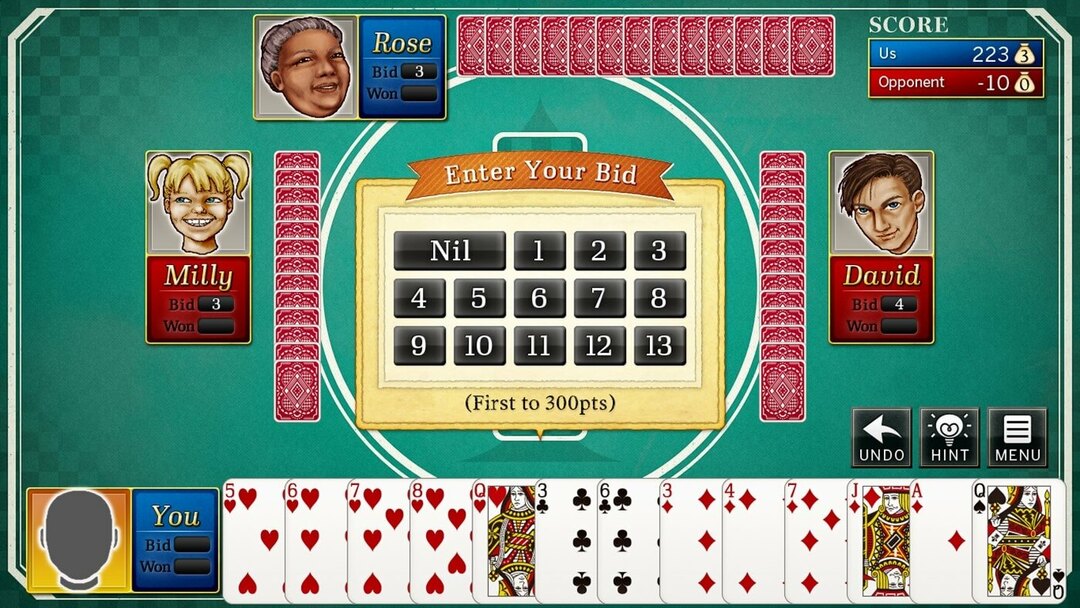XASENNA NAPSAUTTAMALLA LATAA TIEDOSTOA
Tämä ohjelmisto pitää ohjaimesi käynnissä ja suojaa näin yleisiltä tietokonevirheiltä ja laitteistovikoilta. Tarkista kaikki ohjaimesi nyt kolmessa helpossa vaiheessa:
- Lataa DriverFix (vahvistettu lataustiedosto).
- Klikkaus Aloita skannaus löytääksesi kaikki ongelmalliset ajurit.
- Klikkaus Päivitä ajurit saada uusia versioita ja välttää järjestelmän toimintahäiriöt.
- DriverFix on ladannut 0 lukijat tässä kuussa.
Aina kun pyydät verkkosivua ja vastaanotat Virhe 404 – pyydetty resurssi ei ole saatavilla sinun yläosassa selaintai saat viestejä, kuten sivua ei löydy, tai etsimäsi sivu on saatettu poistaa, sen nimi on muutettu tai se on tilapäisesti poissa käytöstä, se voi johtua useista syistä.
Jotkut tunnetuimmista ja yleisimmistä syistä, kun verkkopalvelin palauttaa HTTP-virhe 404 – pyydetty resurssi ei ole saatavilla viesti, sisältää:
- Pyytämäsi tiedosto on nimetty uudelleen
- Tiedosto on siirretty muualle ja/tai poistettu
- Tiedosto on tilapäisesti poissa käytöstä huollon, päivitysten tai muiden tuntemattomien syiden vuoksi
- Tiedostoa ei ole olemassa
- IIS 6.0 – sopivaa verkkopalvelulaajennusta tai MIME-tyyppiä ei ole otettu käyttöön
- Virtuaalinen hakemisto on yhdistetty eri palvelimen aseman juureen
Vaikka tämä Virhe 404 saattaa kuulostaa tekniseltä nimellisarvoltaan, voit kokeilla pikakorjauksia ja nähdä, auttaako se ratkaisemaan ongelman tietokoneessasi.
Kuinka korjaan HTTP-virheen 404 – pyydettyä resurssia ei löydy?
1. Tarkista URL-osoite
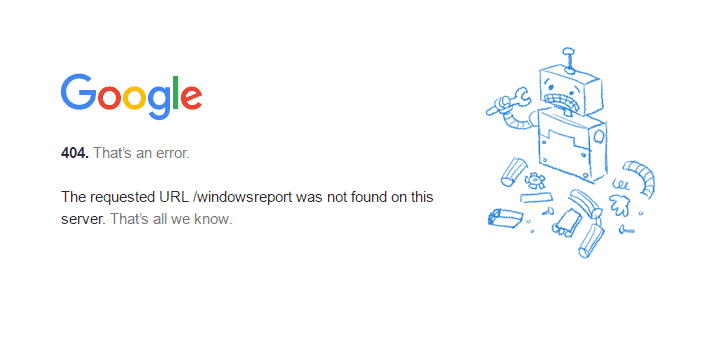
Tarkista, kirjoititko oikean URL-osoitteen. Väärä URL-osoite tuo esiin virheen 404, olipa kyseessä yksi kirjain tai numero, sillä on ero.
2. Käynnistä vikasietotilassa verkkoyhteyden avulla
- Käynnistä tietokoneesi uudelleen.
- Kun kirjautumisnäyttö tulee näkyviin, pidä SHIFT-näppäin kun valitset Tehoa sitten Uudelleenkäynnistää.
- Kun tietokone on käynnistynyt uudelleen Valitse vaihtoehto näyttö, valitse Vianetsintä.
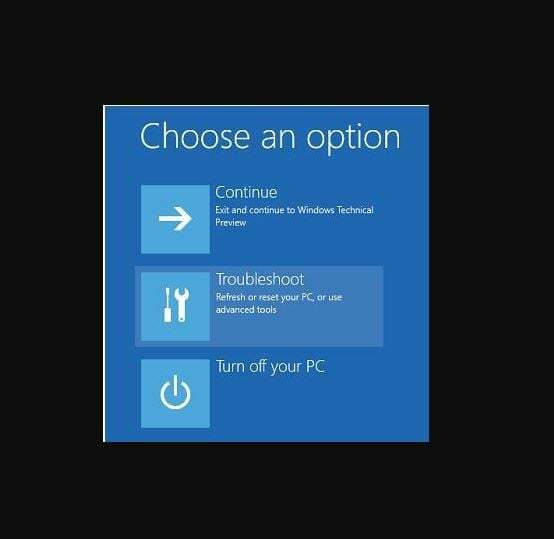
4. Klikkaus Edistyneet asetukset.
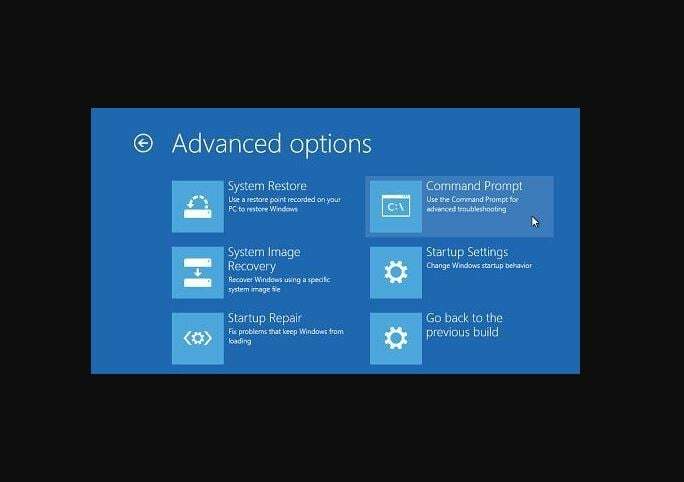
5. Klikkaus Käynnistysasetukset.
6. Klikkaus Uudelleenkäynnistää.
7. Kun se käynnistyy uudelleen, näet luettelon vaihtoehdoista. valitse 5 tai F5 varten Vikasietotila verkkoyhteydellä.
Vikasietotila verkossa käynnistää Windowsin vikasietotilassa, mukaan lukien verkkoohjaimet ja palvelut, joita tarvitset Internetiin tai muihin samassa verkossa oleviin tietokoneisiin.
Kun olet vikasietotilassa, yritä suorittaa puhdas käynnistys seuraavassa ratkaisussa kuvatulla tavalla.
Onko sinulla ongelmia Windowsin avaamisessa vikasietotilassa? Älä enää huolehdi, meillä on sinulle täydellinen ratkaisu täällä.
3. Suorita puhdas käynnistys
- Siirry hakukenttään.
- Tyyppi msconfig.
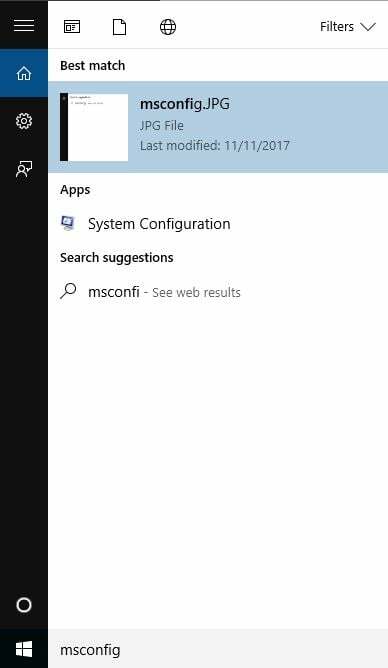
3. Valitse Järjestelmän asetukset.
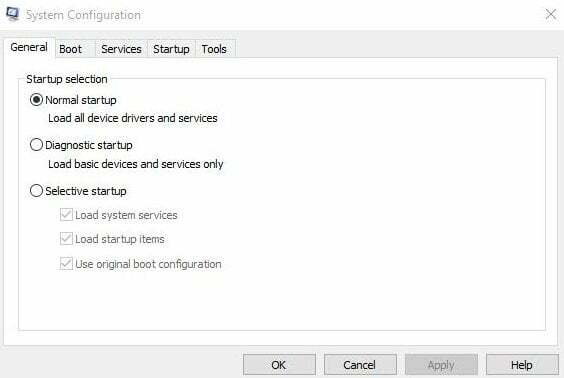
4. löytö Palvelut -välilehti.

5. Valitse Piilota kaikki Microsoftin palvelut laatikko.

6. Klikkaus Poista kaikki käytöstä.
7. Mene Aloittaa -välilehti.
8. Klikkaus Avata Tehtävienhallinta.
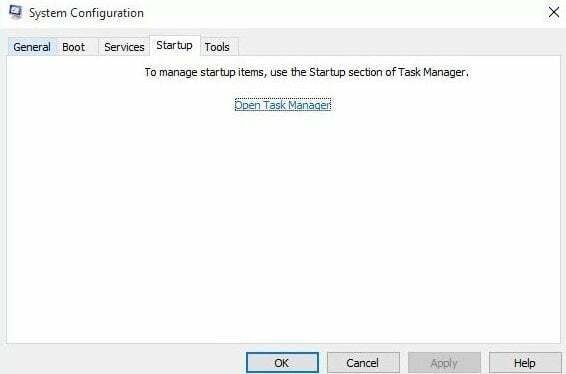
9. Sulje Tehtävienhallinta ja napsauta sitten Ok.
10. Käynnistä tietokoneesi uudelleen.
Tietokoneen puhtaan käynnistyksen suorittaminen vähentää ohjelmistoihin liittyviä konflikteja, jotka voivat tuoda esiin virheen 404 perimmäiset syyt. Nämä ristiriidat voivat johtua sovelluksista ja palveluista, jotka käynnistyvät ja toimivat taustalla aina, kun käynnistät Windowsin normaalisti.
Sinulla on puhdas käynnistysympäristö, kun kaikki nämä vaiheet on suoritettu huolellisesti, minkä jälkeen voit yrittää tarkistaa, onko ongelma poistunut.
Vikasietotilasta poistuminen verkkoyhteyden avulla:
- Oikealla painikkeella alkaa -painiketta.
- Valitse Juosta.
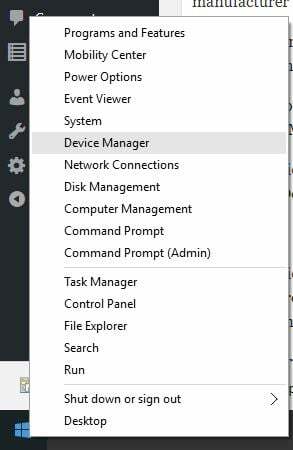
3. Tyyppi msconfig.
4. Ponnahdusikkuna avautuu.
5. Siirry kohtaan Saapas -välilehti.

6. Poista valinta tai poista valinta Turvallinen käynnistys vaihtoehto laatikko.
7. Käynnistä tietokoneesi uudelleen.
Puuttuuko vikasietotilaominaisuus Windows 10:stä? Tarkista tämä opas ja opit saamaan sen takaisin hetkessä.
4. Suorita järjestelmän tiedostojen tarkistus
- Klikkaus Alkaa.
- Siirry hakukenttään ja kirjoita CMD.
- Valitse Komentokehote.
Asiantuntijan vinkki: Joitakin PC-ongelmia on vaikea ratkaista, varsinkin kun kyse on vioittuneista arkistoista tai puuttuvista Windows-tiedostoista. Jos sinulla on ongelmia virheen korjaamisessa, järjestelmäsi voi olla osittain rikki. Suosittelemme asentamaan Restoron, työkalun, joka skannaa koneesi ja tunnistaa vian.
Klikkaa tästä ladataksesi ja aloittaaksesi korjaamisen.
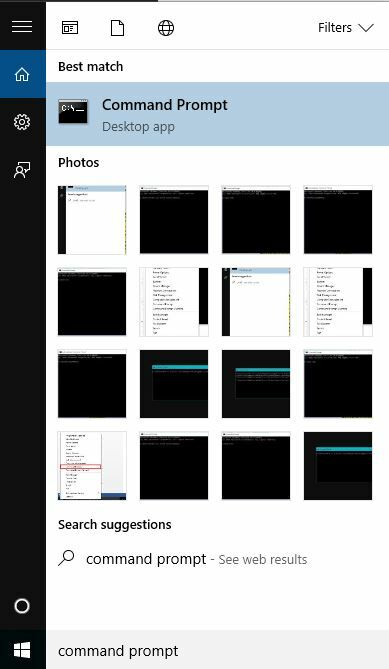
4. Napsauta hiiren kakkospainikkeella ja valitse Suorita järjestelmänvalvojana.

5. Tyyppi sfc/scannow.
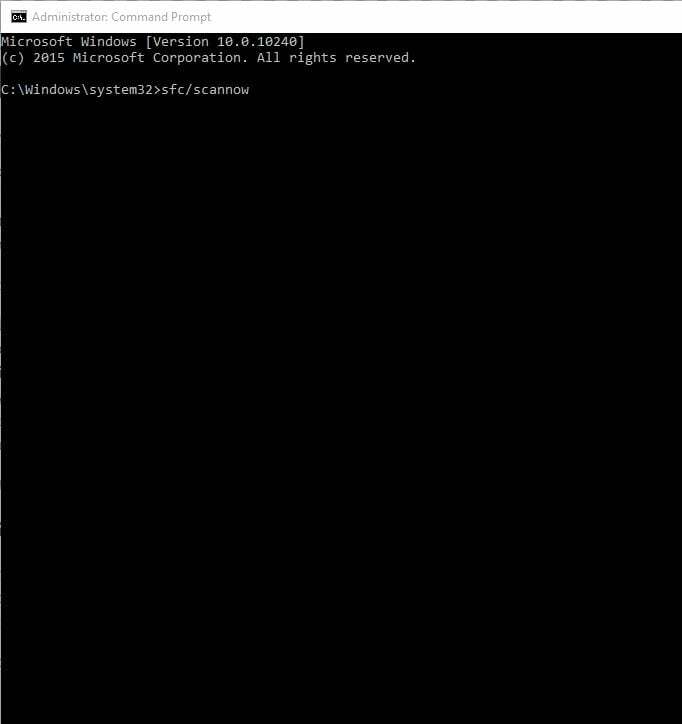
6. Lehdistö Tulla sisään.
7. Käynnistä tietokoneesi uudelleen.
A Järjestelmän tiedostojen tarkistus skannaus tarkistaa tai tarkistaa kaikki suojatut järjestelmätiedostot ja korvaa sitten väärät versiot aidoilla, oikeilla Microsoft-versioilla.
Jos sinulla on vaikeuksia käyttää komentokehotetta järjestelmänvalvojana, sinun on parasta tarkastella tarkemmintämä opas.
onko scannow-komento pysähtynyt ennen kuin prosessi on valmis? Älä huoli, meillä on sinulle helppo ratkaisu.
5. Suorita Internet Explorer Ei lisäosia -tilassa
- Klikkaus Alkaa.
- Valitse Kaikki sovellukset.
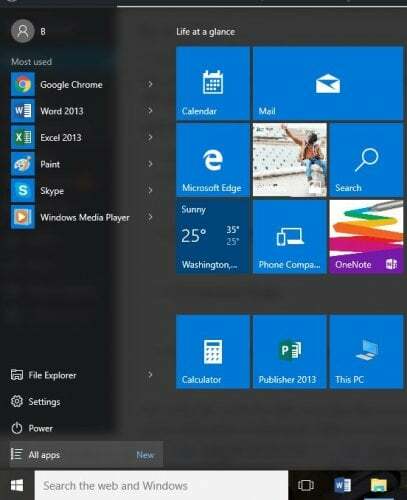
3. Klikkaus Lisätarvikkeet.
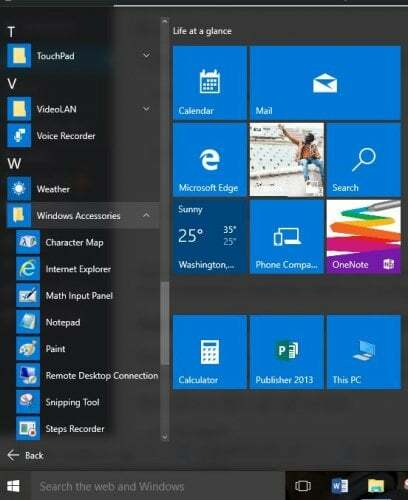
4. Klikkaus Internet Explorer.
5. Klikkaus Työkalut.
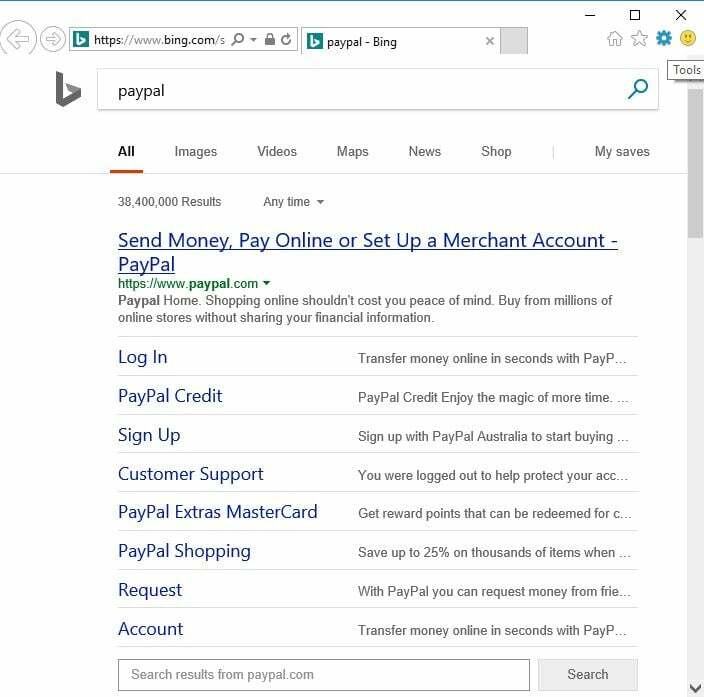
6. Valitse Internet-asetukset.

7. Alla Ohjelmat välilehti, napsauta Lisäosien hallinta.
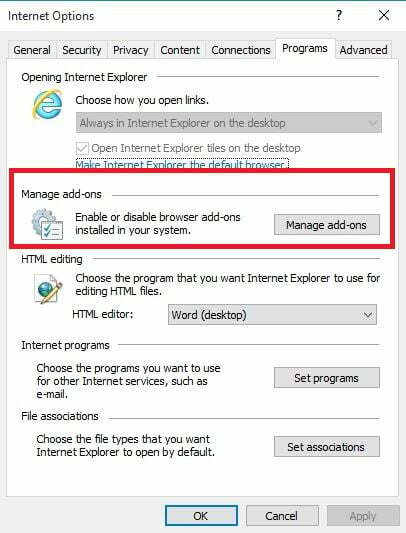
Kun avaat verkkosivuja tietokoneellasi, voit käyttää Internet Explorer (ei lisäosia -tilassa) vikasietotilassa tai vaihtoehtoisena selaimena, jossa on oma vikasietotila, ja tarkista Virhe 404 – pyydetty resurssi ei ole saatavilla ongelma jatkuu. Tämä tarkoittaa, että poistat väliaikaisesti kaikki lisäosat käytöstä ja katsot, aiheuttavatko ne ongelman.
Jos se toimii hyvin Ei lisäosia -tilassa, lisäosa saattaa aiheuttaa virheen, joten sinun on otettava jokainen niistä uudelleen käyttöön eliminoimalla määrittääksesi, kumpi aiheuttaa ongelman.
Jos sinulla on Internet Explorerin mustan näytön ongelmia, voit myös tarkista tämä resurssi joka tarjoaa parhaat korjaukset.
6. Palauta Internet Explorer
- Sulje kaikki ikkunat.
- Valitse Työkalut.
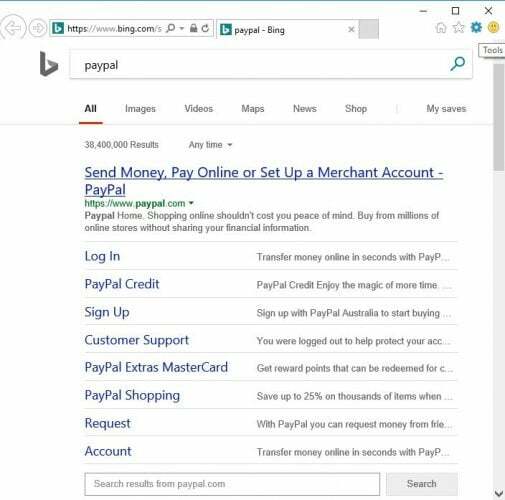
3. Valitse Internet-asetukset.

4. Valitse Lisäasetukset-välilehti.
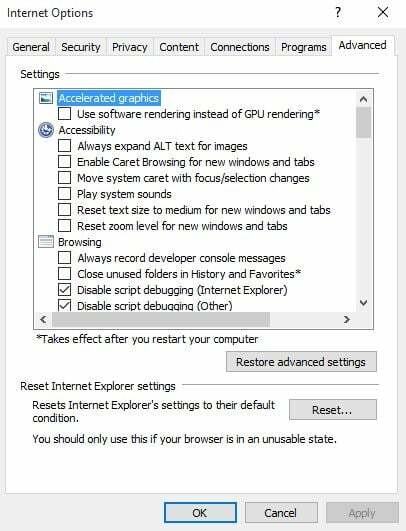
5. Mene Palauta Internet Explorerin asetukset.
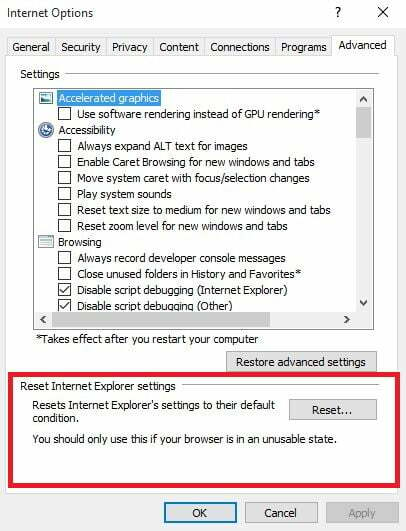
virhe 404 – pyydetty resurssi ei ole saatavilla
6. Valitse Nollaa.
7. Valitse kiinni kun oletusasetukset on otettu käyttöön.
8. Klikkaus OK.
9. Ota muutokset käyttöön käynnistämällä tietokoneesi uudelleen.
Internet Explorerin nollaaminen on peruuttamatonta ja saattaa poistaa luotettujen sivustojen luetteloon lisätyt suojaus- tai tietosuojaasetukset. Tämä sisältää lapsilukkoasetukset, joten huomioi sivustot ennen nollausta.
7. Vianmääritys virheestä 404 palvelimessa, jossa on IIS
Jos käytät palvelinta, jossa on käytössä IIS, voit ratkaista virheen 404 varmistamalla, että pyydetty tiedosto on olemassa IIS-tietokoneessa ja että se on oikeassa paikassa.
Käytä IIS Microsoft Management Console (MMC) -laajennusta määrittääksesi, missä tiedosto on IIS-tietokoneen tiedostojärjestelmässä.
Tämä on tärkeää, jos verkkosivusto käyttää virtuaalista hakemistoa – sellaista, joka ei ole verkkosivuston kotihakemistossa, mutta joka näyttää asiakasselaimelle siltä kuin se olisi. Virtuaalinen hakemisto on yhdistettävä aseman tai viitetiedostojen alikansioon nimen perusteella.
Auttoiko jokin näistä ratkaisuista sinua korjaamaan Virhe 404 – pyydetty resurssi ei ole saatavilla ongelma? Kerro meille alla olevassa kommenttiosassa.
 Onko sinulla edelleen ongelmia?Korjaa ne tällä työkalulla:
Onko sinulla edelleen ongelmia?Korjaa ne tällä työkalulla:
- Lataa tämä PC Repair Tool arvioitiin erinomaiseksi TrustPilot.comissa (lataus alkaa tältä sivulta).
- Klikkaus Aloita skannaus löytääksesi Windows-ongelmia, jotka voivat aiheuttaa tietokoneongelmia.
- Klikkaus Korjaa kaikki korjata Patented Technologies -ongelmia (Eksklusiivinen alennus lukijoillemme).
Restoron on ladannut 0 lukijat tässä kuussa.